W związku z wprowadzeniem w Polsce Systemu Kaucyjnego w październiku 2025, przedstawiamy instrukcję dla Sprzedawców dotyczącą dodawania kaucji do pozycji w menu.
Oficjalne informacje o Systemie Kaucyjnym dostępne są stronie Ministerstwa Klimatu i Środowiska pod adresem https://www.gov.pl/web/klimat/system-kaucyjny.
W skrócie
- Jako Sprzedawca możesz dodać kaucję do pozycji w menu poprzez narzędzie Menu Maker, Catalog Manager lub integrację POS.
- Jesteś odpowiedzialny za dodanie poprawnych kwot kaucji, wyłącznie do produktów w opakowaniach objętych Systemem Kaucyjnym.
- Uber nie pobierze prowizji od odpowiednio dodanej kwoty kaucji oraz nie włączy kwoty prowizji do podstawy przy obliczeniu PTU w raportach, które możesz pobrać w systemach Uber.
- Kwota kaucji będzie oznaczona przy cenie pozycji w aplikacji i na stronie Uber Eats, a całkowita cena pozycji będzie zawierać kwotę kaucji.
- Pamiętaj, że kwota kaucji nie będzie dodana do podanej przez Ciebie ceny pozycji, a jedynie wyszczególniona jako jej część.
Przykład ustawień ceny produktu objętego systemem kaucyjnym
Aby Twoje menu wyglądało tak:
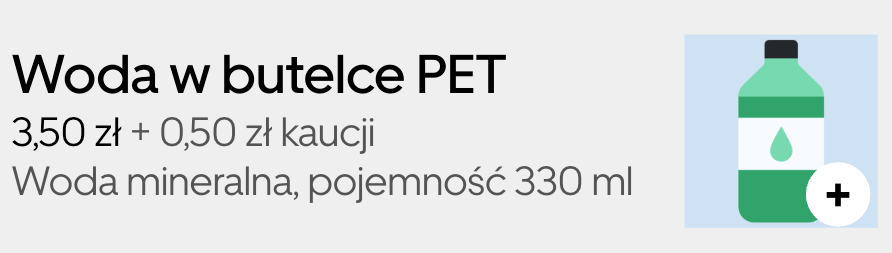
Wprowadź następujące parametry:
- Cena: 4,00 zł
- Kaucja za opakowanie: 0,50 zł
- Stawka VAT: zgodnie z obowiązującą Cię stawką, np. 23%
Wtedy rozliczenia będą wyglądały tak:
- Sprzedaż: 4,00 zł
- Kaucja za opakowanie: 0,50 zł
- Wynagrodzenie za usługi Uber: 3,50 zł✖️% wynikający z Formularza Zamówienia
- Cena pozycji netto przy 23% VAT: 2,85 zł
Jak dodać kaucję w Menu Maker
System Menu Maker dotyczy większości sprzedawców restauracyjnych.
Krok 1. Zaloguj się w systemie Uber Eats Manager.
Krok 2. W panelu po lewej stronie przejdź do sekcji “Menu”
Krok 3. Na górze ekranu przejdź do zakładki “Pozycje”
Krok 4. Wyszukaj pozycję menu do której doliczona będzie kaucja i kliknij jej nazwę w postaci zielonego hiperłącza
Krok 5. Przewiń w dół do pola “Rodzaj produktu” i z rozwijanej listy wybierz “Napoje i mieszanki napojów” (lub wybierz sprecyzowaną podkategorię tego rodzaju produktu rozwijając listę symbolem “+” po lewej stronie, na przykład “Napoje bezalkoholowe i mieszanki napojów”). Dodanie kaucji jest możliwe tylko dla grupy napojów.
Krok 6. Przewiń w dół do pola “Kaucja za opakowanie” i dodaj wartość kaucji (odpowiednio 0,50 zł lub 1,00 zł)
Krok 7. Pamiętaj aby odpowiednio dostosować obowiązkowe pole “Cena”, tak aby kwota w tym polu zawierała kwotę kaucji (oraz VAT – tutaj nic się dla Ciebie nie zmienia).
Krok 8. Powtórz kroki 4. – 7. Dla wszystkich pozycji menu, do których doliczona ma być kaucja za opakowanie.
Jak dodać kaucję w Katalogu
System Katalog dotyczy większości sprzedawców detalicznych.
Krok 1. Zaloguj się w systemie Uber Eats Manager.
Krok 2. W panelu po lewej stronie przejdź do sekcji “Katalogi”.
Krok 3. Na górze ekranu wybierz lokal, w którym chcesz dodać kaucję do wybranych produktów.
Krok 4. Wyszukaj produkt, do którego doliczona będzie kaucja i kliknij jego nazwę.
Krok 5. Przewiń w dół do pola “Kaucja za opakowanie” i dodaj wartość kaucji (odpowiednio 0,50 zł lub 1,00 zł).
Krok 6. Pamiętaj aby odpowiednio dostosować obowiązkowe pole “Cena”, tak aby kwota w tym polu zawierała kwotę kaucji (oraz VAT – tutaj nic się dla Ciebie nie zmienia).
Krok 7. Powtórz kroki 4. – 6. Dla wszystkich produktów, do których doliczona ma być kaucja za opakowanie.
Jak dodać kaucję przez integrację POS
Aby dodać kaucję do menu zintegrowanego z platformą Uber Eats przez integrację POS, skontaktuj się z dostawcą usługi POS.
Wytyczne dla dostawców usługi POS znajdują się pod adresem https://developer.uber.com/docs/eats/references/api/v2/put-eats-stores-storeid-menu#request-body-parameters-pricerules.
Informacje o rodzajach produktu i ich dodawaniu można znaleźć odpowiednio pod aresami:
https://developer.uber.com/docs/eats/references/api/v2/product-types oraz https://developer.uber.com/docs/eats/references/api/v2/put-eats-stores-storeid-menu#request-body-parameters-productinfo
Nadal mam pytania lub nie udało mi się dodać kaucji w moim menu
Skontaktuj się z nami przez funkcję czatu w Uber Eats Manager.
Ten artykuł służy jako przewodnik po produkcie i funkcjach platformy Uber Eats i nie ma na celu udzielania porad prawnych i finansowych.
Autor: Zespół Uber Eats